100%安全!動画をダウンロードするため最強な有料ソフト5選お勧め!
私は長く配信/動画ソフトのレビュー・導入支援に関わってきました。
「無料は不安、でも有料のどれを選べばいい?」という相談に答える形で、選び方の基準と用途別おすすめをまとめます。
30秒で分かる結論(用途別おすすめ)
とにかく対応サイトが広く、運用の手間を減らしたい:StreamFab オールインワン
└ 内蔵ブラウザ/自動化/高画質対応がまとまっており、日々の運用が楽。
初期コストを抑えつつ主要配信をオフライン視聴したい:MovPilot All-in-One
└ 価格控えめ。利用サイトが限られている、字幕周りの柔軟性が欲しい人にも合う。
年額で予算管理したい/モジュール追加で拡張したい:KeepStream
└ モジュール式。主要SVOD中心なら運用しやすい。
録画(キャプチャ)機能も欲しい/広告トリミングを一緒にやりたい:TunePat VideoGo All-In-One
└ 録画系の“どうしても”に強い。
記録機能も一体で済ませたい(軽いダウンロード含む):VideoProc
└ 録画主体。AI搭載など“ついでに”派向け。
無料ソフトより、動画ダウンロード有料ソフトのメリットとは
メリット1:セキュリティとプライバシー保護
有料ソフトは、信頼性が高く、悪意のあるコードや不正なマルウェアのリスクが低いです。個人情報や端末のセキュリティを守る対策が充実しています。
メリット2:高度な機能と使いやすさ
例えば:
- 複数の動画サイトに対応
- 高速でスムーズなダウンロード
- 画質選択の柔軟性
- バッチダウンロード機能
メリット3:安定したパフォーマンスを提供できる
- ダウンロード中の中断が少ない
- サーバー接続の信頼性が高い
- 定期的なアップデートによる機能改善
- 技術サポートと更新
メリット4:カスタマーサポートが充実している
- バグ修正の迅速な対応
- 最新の動画サイト変更への適応
動画をダウンロード有料ソフト5選(早めでわかる)
|
StreamFab |
MovPilot |
KeepStream |
TunePat |
VideoProc |
|
|
価格 |
43500円 |
19980円 |
249.99$ |
24800円 |
8,918円 |
|
コスパ |
5ライセンス提供するため、各ライセンス8千円あまりのみ |
1ライセンス19980円 |
1ライセンス32995円 |
1ライセンス24800円 |
1ライセンス8,918円 |
|
技術 |
本物のダウンロード技術 |
再エンコード |
本物のダウンロード技術 |
再エンコード |
再エンコード |
|
対応サイト数 |
50以上のOTT+1000以上のウェブ・サイト |
Amazon Prime/Netflix/ |
50個ぐらい |
30個ぐらい |
無料オンラインサイト300+(録画機能なら対応サイトが多い) |
|
ダウンロードスピード |
最大5倍速 |
遅い(200 kb/s程度) |
普通(サイトによって異なる) |
普通 |
普通、遅い |
|
画質 |
8K、4K、フルーHD |
最大720p、1080p対応 |
8K、4K、フルーHD |
最大720p、1080p対応 |
1080p対応(実際には720pが主) |
|
自動ダウンロード |
可能 |
非対応 |
可能 |
非対応 |
非対応 |
ソフト1:StreamFab オールインワン—— 対応範囲と自動化で“運用が楽”
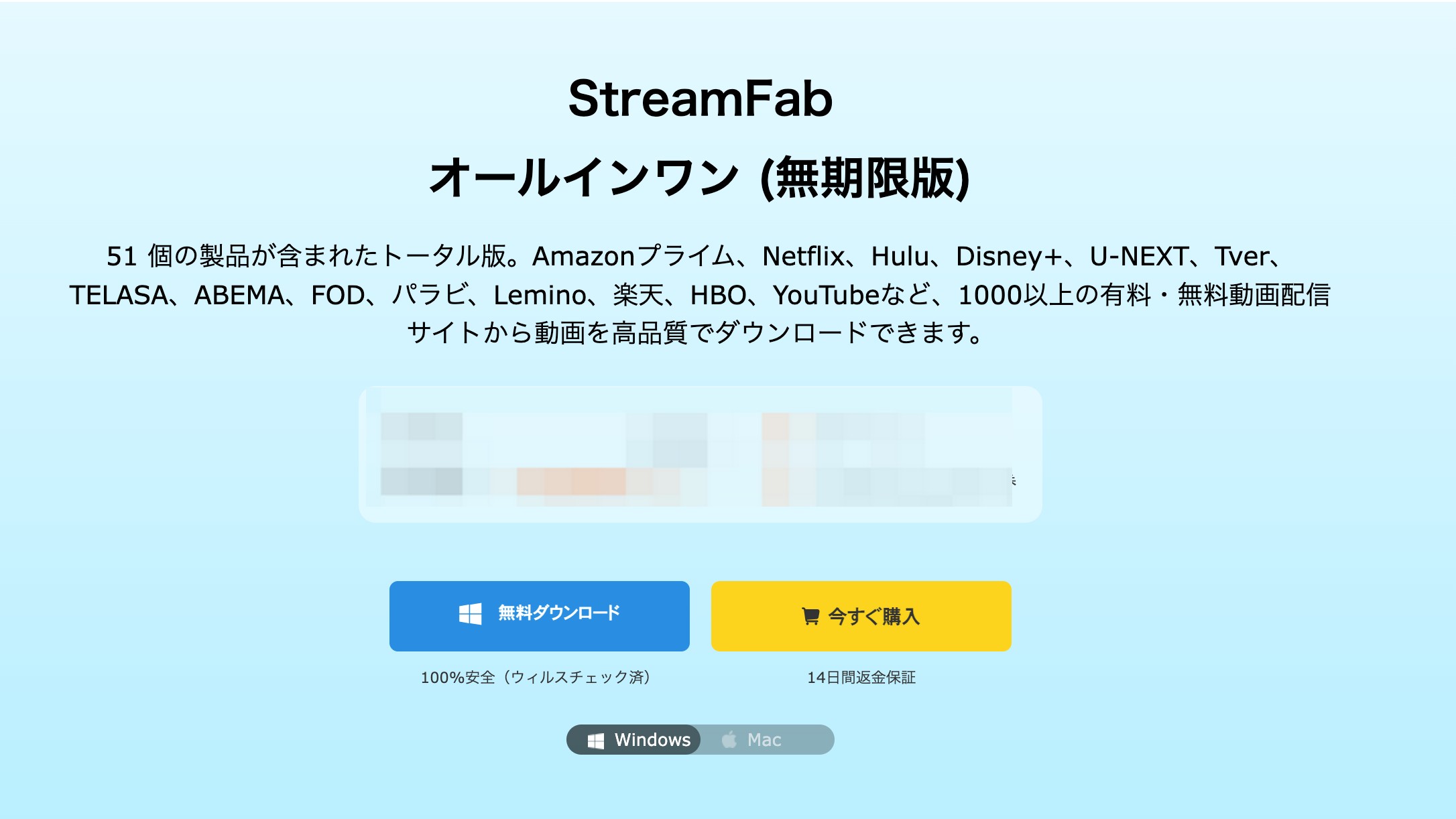
動画ダウンロードソフト「StreamFab オールインワン」の無料お試し期間や有料会員期間を賢く活用すれば、退会しても動画を楽しむことができます。
一般的に、会員期間中は、公式の再生アプリを利用して、スマホやタブレットに動画をダウンロードして視聴できます。ただし、これらの会員期間中のみ有効で、退会すると、スマホやタブレットにダウンロードしていた動画は再生できなくなります。
その場合、「StreamFab オールインワン」を使ってダウンロードした動画をパソコンに保存しておけば、状況は大きく変わります。退会後も自分のパソコンで動画を再生できるだけでなく、ダウンロードした動画をスマホやタブレットに転送したり、SDカードなどの外部メモリにコピーしてカーナビで視聴したりすることが可能になります。
合わせて読みたい: 『StreamFab』の評判・口コミ:機能と価格、安全性を徹底検証!
メリットとデメリット
いいところ
- 本物のダウンロード技術を利用するため、ダウンロードスピードは5倍速早い
- 対応サイトは一番多い
- MP4、MKV形式対応、ダウンロードした動画をスマホやタブレットに転送可能
- SDカードなどの外部メモリにコピーして、カーナビなどでも視聴可能
- MP3形式でもダウンロードできる
- 生放送(YoutubeLiveやニコニコ生放送など)にも対応
- アーカイブ動画をダウンロード可能
- 8K、4K画質の動画をダウンロード可能
- ブラウザ機能付き(ブラウザにはChromiumを使っている)
改善してほしいところ
- オールインワン料金はちょっと高い(5ライセンス提供、コスパがいい)
- 14日間返金保証
StreamFab オールインワン対応サイト一覧
|
OTTサービス |
動画サイト / SNS |
生放送サイト |
その他 |
|
など... |
※ 録画映像(タイムシフト)にも対応など... |
など... |
使い方
トップアドレスバーに入力するか、「ホーム」、「Youtube」、「VIPサービス」、「ライブストリーミング」、「成人向けサービス」項目から選んでダウンロードしたい動画ウェブサイトを訪れる。
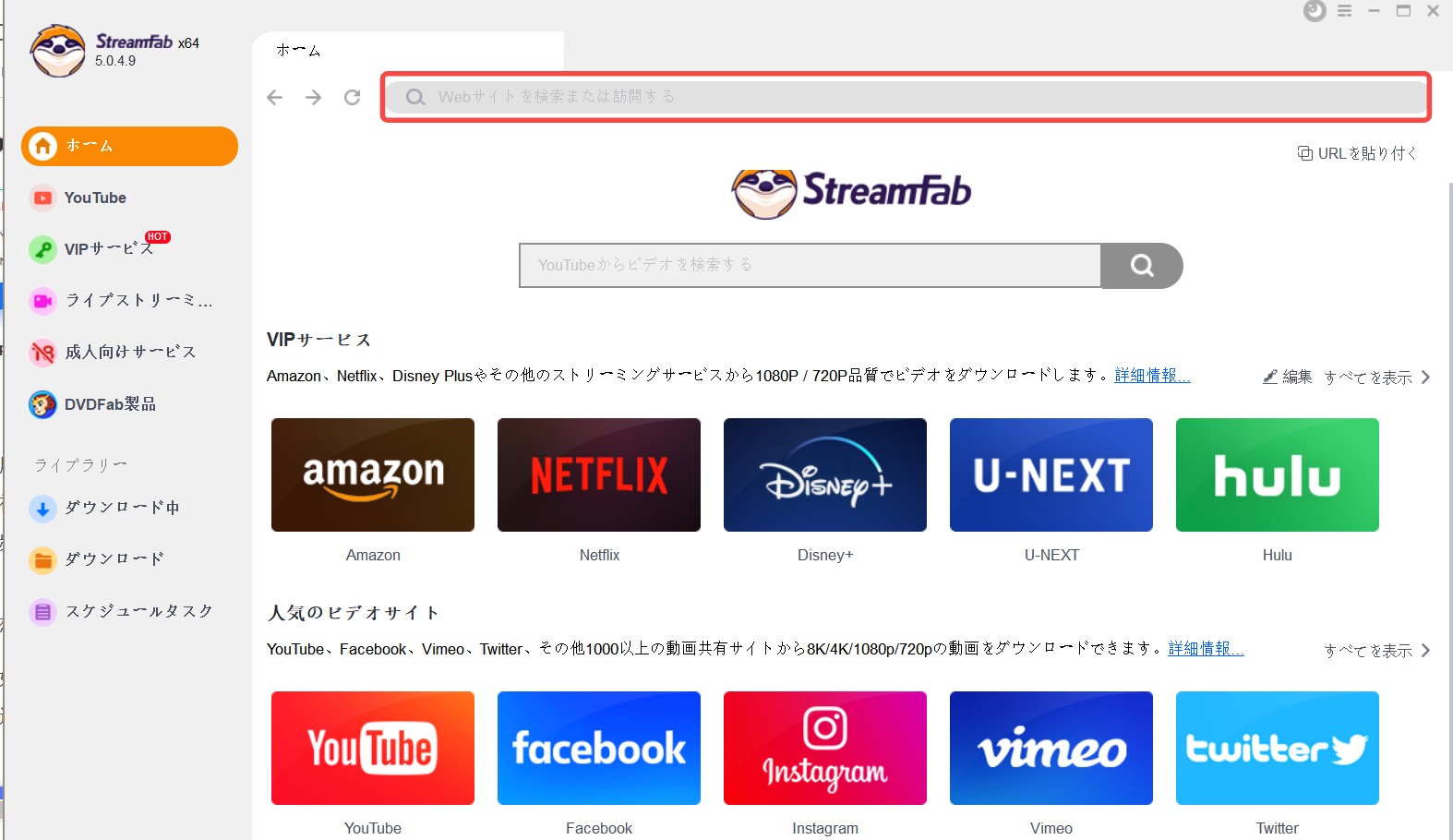
動画を検索&再生する(有料サイトはアカウントでログインする必要がある)。
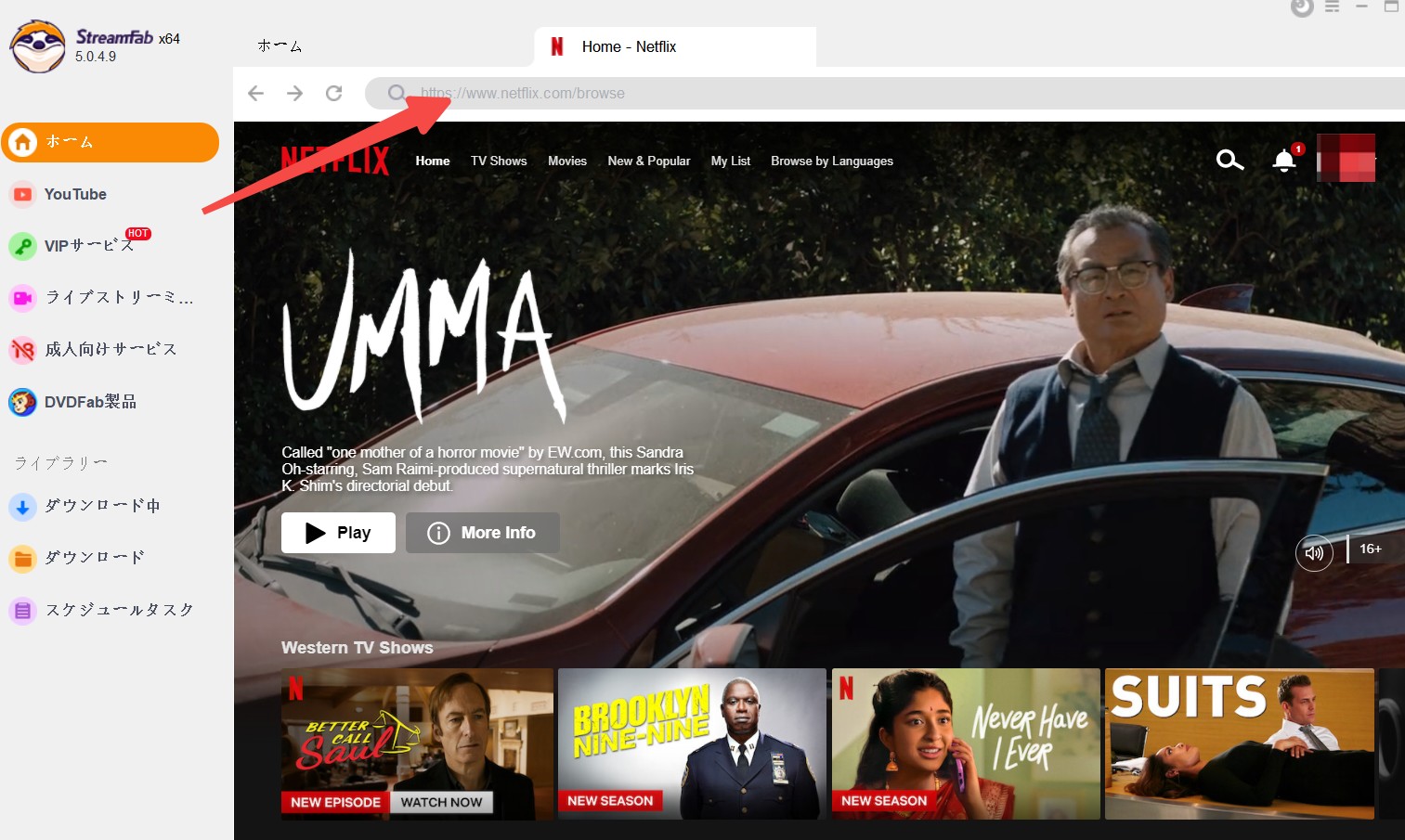
「XX Downloader」ウィンドウで解像度などを指定して、「今ダウンロード」ボタンをクリックして実行する。
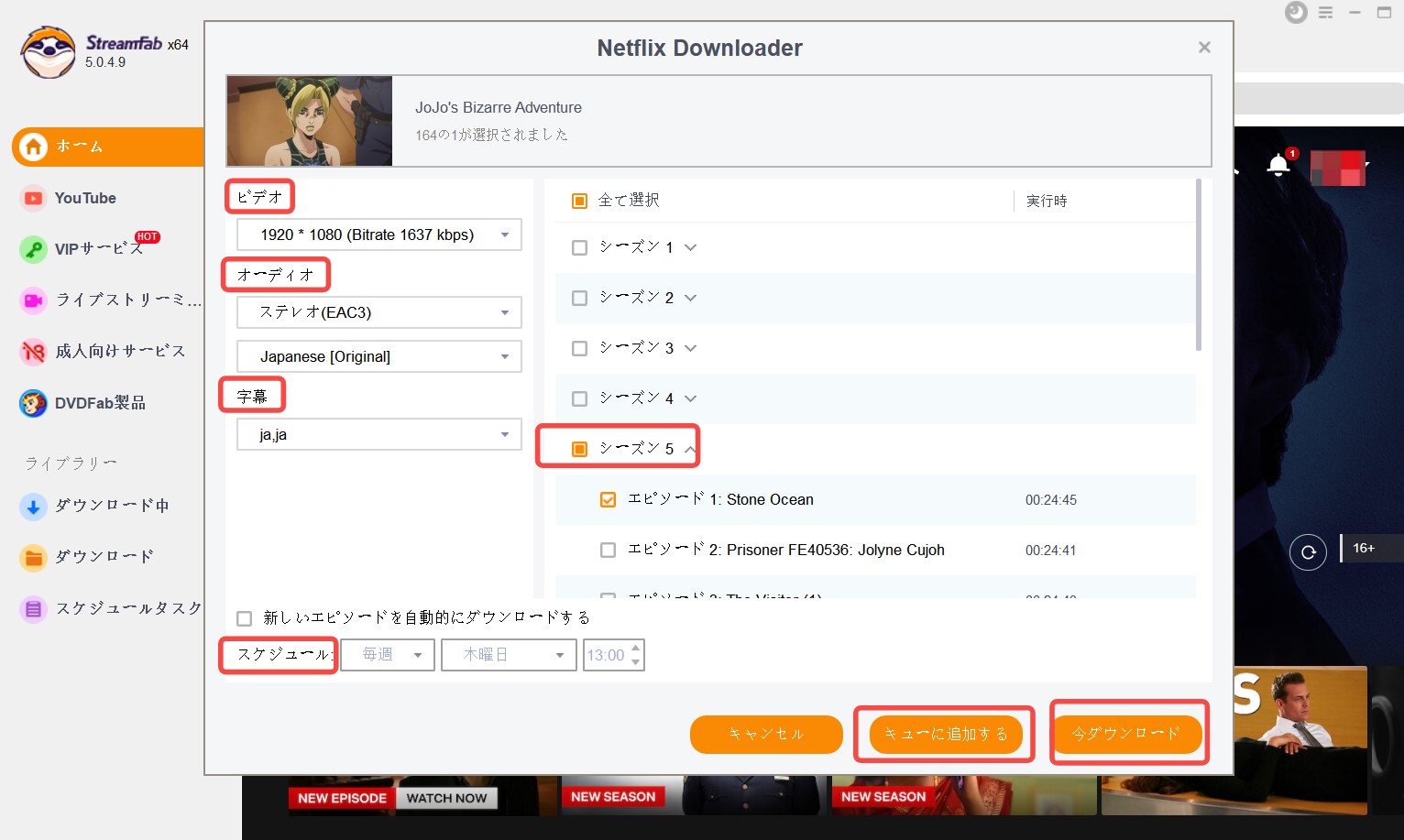
「ダウンロード中」と「ダウンロード」項目でそれぞれのダウンロード進歩と変換済みの動画を確認する。
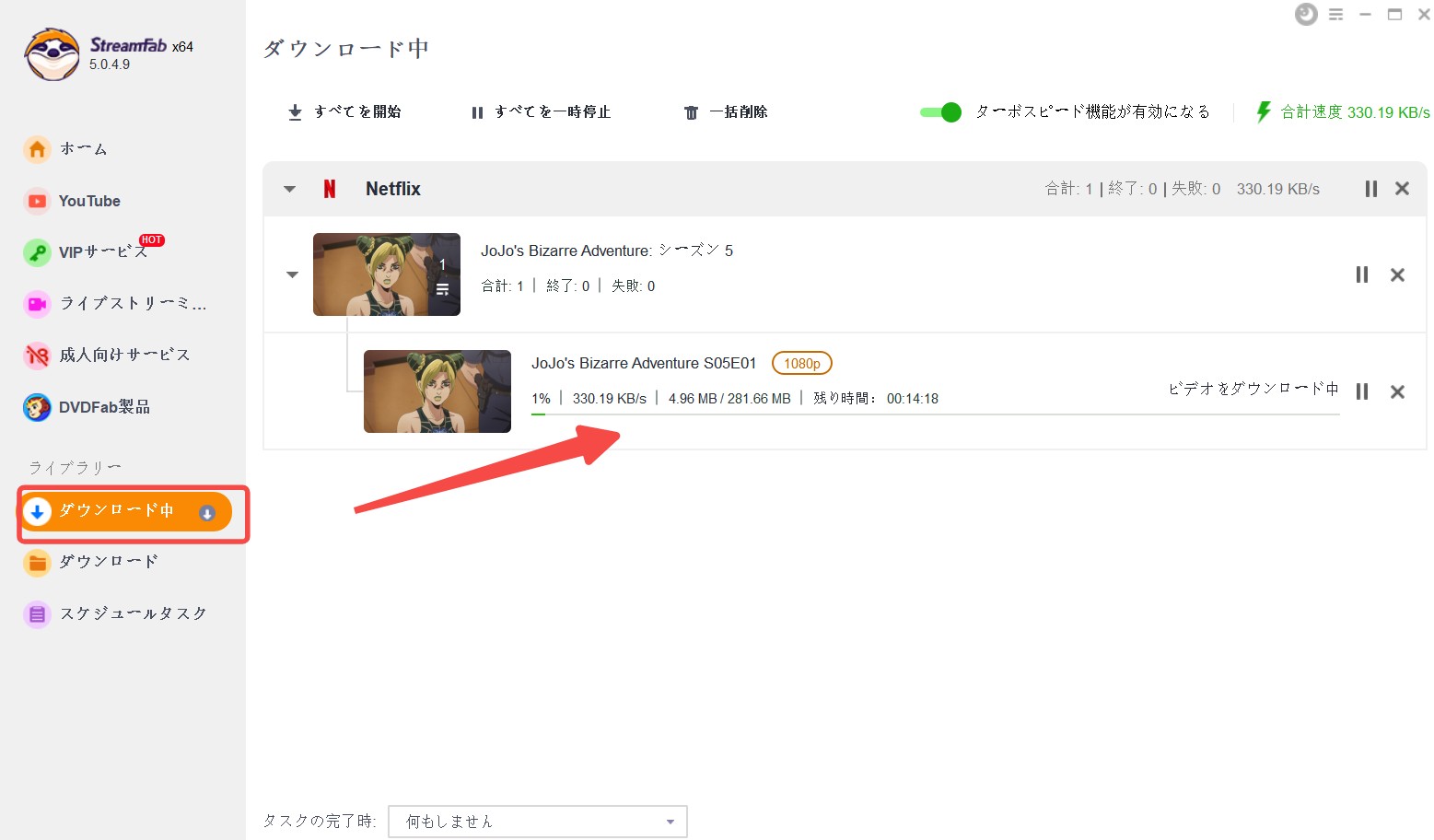
ソフト2:Movpilot All-in-One Video Downloader—— 利用サイトが少ない人に適用
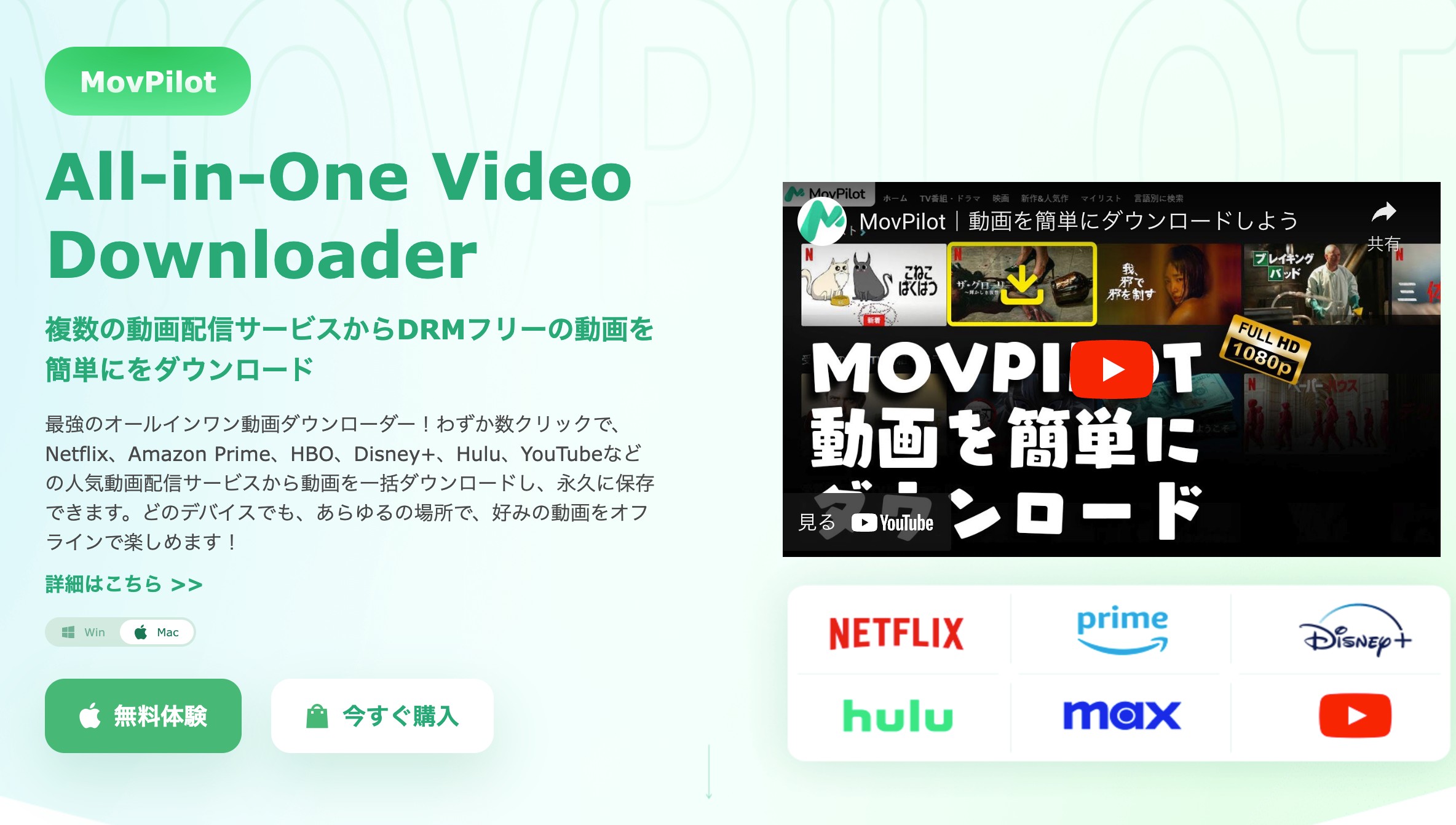
MovPilot(モーブパイロット)は、映画愛好家のデジタルライフをより快適にする革新的なアプリケーションです。Netflix、Amazon Prime、HBO、Disney+、Hulu、YouTubeなどの動画サービスで配信される映画を、柔軟にオフライン視聴するためのツールとして提供されています。
合わせて読みたい: MovPilot評判!メリット·デメリットと使い方·購入価値なと!
メリットとデメリット
いいところ
- ソフト字幕、ハード字幕、外部字幕のダウンロードが可能
- 最大で720pまたは1080pの解像度をサポート
- シーズン全体の番組を一括でキューに追加できるが、ダウンロード自体は1つずつ行う必要がある
- 試用期間中にMovPilotアカウントを登録する必要がなし
改善してほしいところ
- 無料版の制限:無料版では動画の最初の6分間しかダウンロードできないため、全機能を体験することができない (これは、会社が自分の商品に自信を持っていないことを示しているかもしれ)。
- 再エンコードモードでダウンロードソフトに偽装するため、速度が遅い(多くの場合、200 kb/sの速度で動画をダウンロード)
- 頻発する不具合 ( MovPilotはしばしば10%でダウンロードが停止)
使い方
MovPilotを起動して、動画サイトにログインする
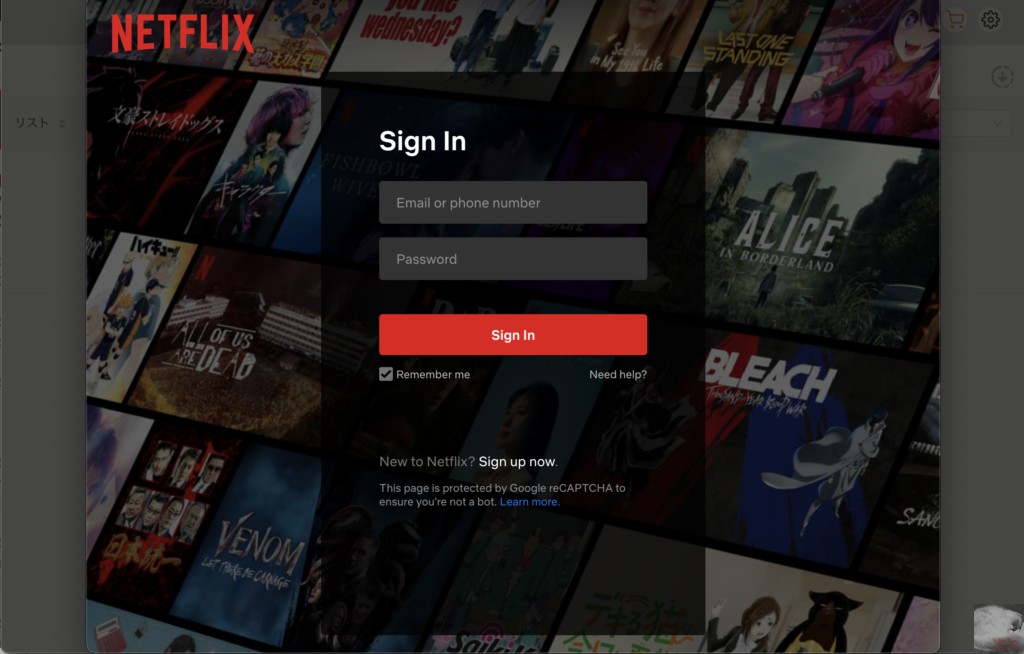
ダウンロードする動画を選択して、ダウンロードする。
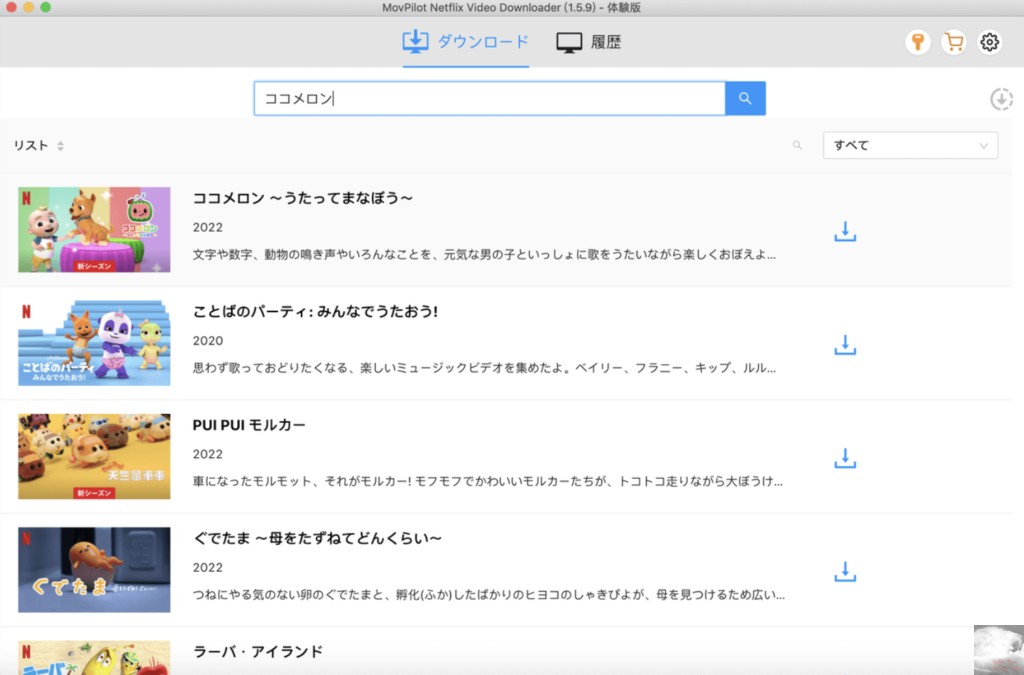
出力形式を指定する
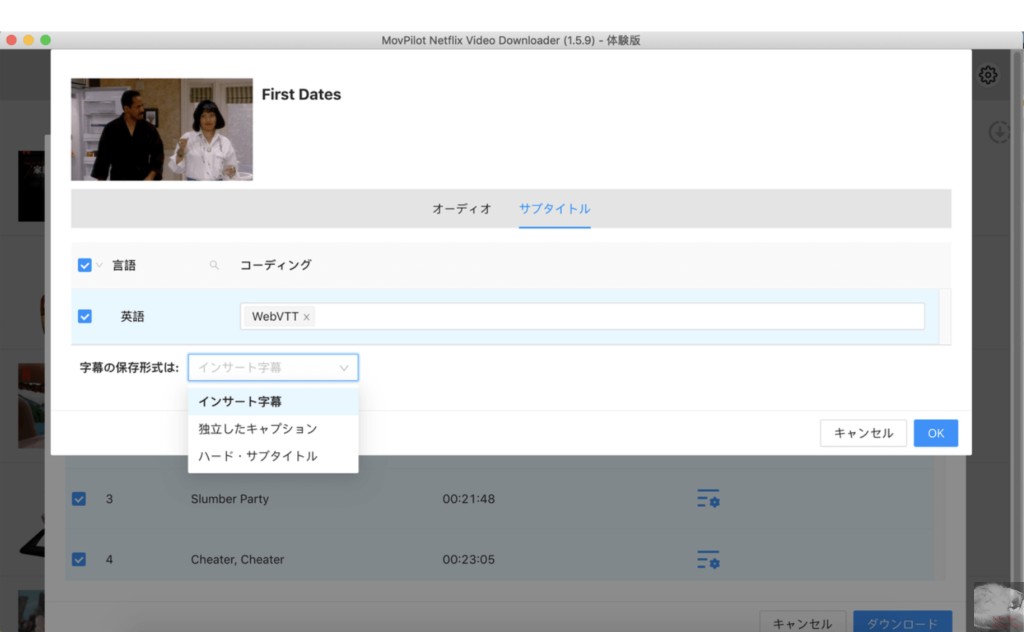
動画をダウンロードする
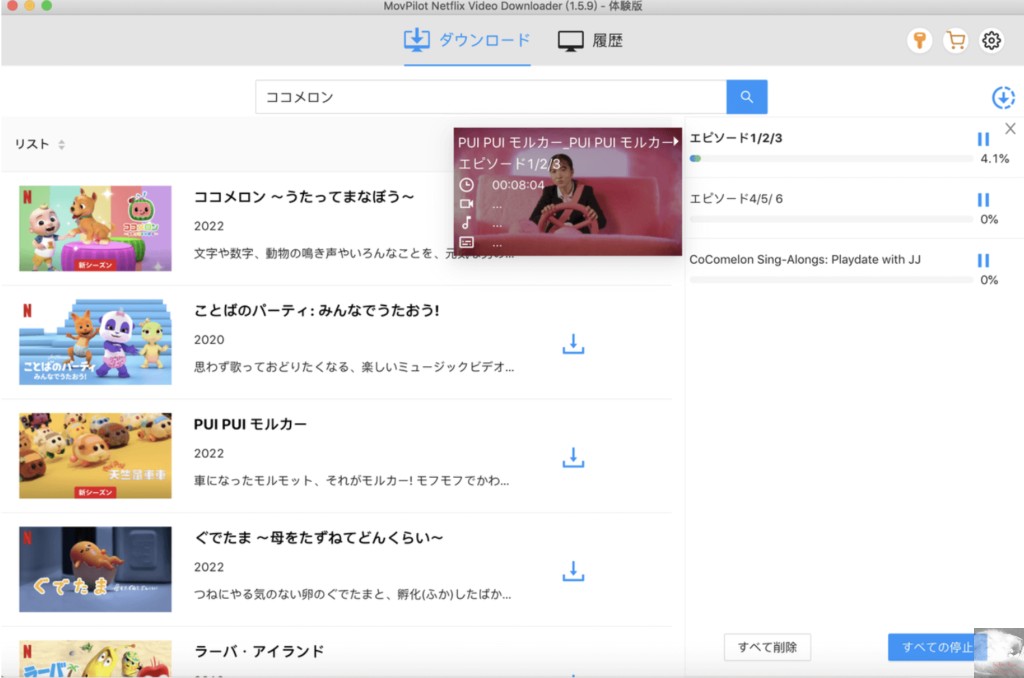
ソフト3: KeepStream —— 年額で予算管理・モジュール追加で柔軟

KeepStreamはYouTubeやニコニコ動画といった動画共有サイトやAmazonプライムビデオやHuluといったストリーミング動画サイトから動画をPCにダウンロードできるソフト。ユーザーは世界中に1000万人以上と、じわじわ人気を広げています。モジュールも豊富で、追加するモジュールを追加する形で購入できる点も魅力です。M3U8ファイルを自動検出する機能を備えており、内蔵のブラウザで動画を再生させるだけで簡単にダウンロードができます。
メリットとデメリット
いいところ
- Netflix、Disney+、Huluなどの人気ストリーミングサービスをサポートしている。
- 720pまたは1080p、4Kの解像度をサポート
- シーズン全体の番組を一括でキューに追加できるが、ダウンロード自体は1つずつ行う必要がある
- ダウンロード中にパソコンで他の作業を行ってもコンテンツに影響がない
改善してほしいところ
- 日本円をサポートしない
- 対応できない動画サイトもある。
- 値段が高い、割引キャンペーンがよくあるので価格がよく変わる
使い方
KeepStreamを起動して、ホームページにアクセスする
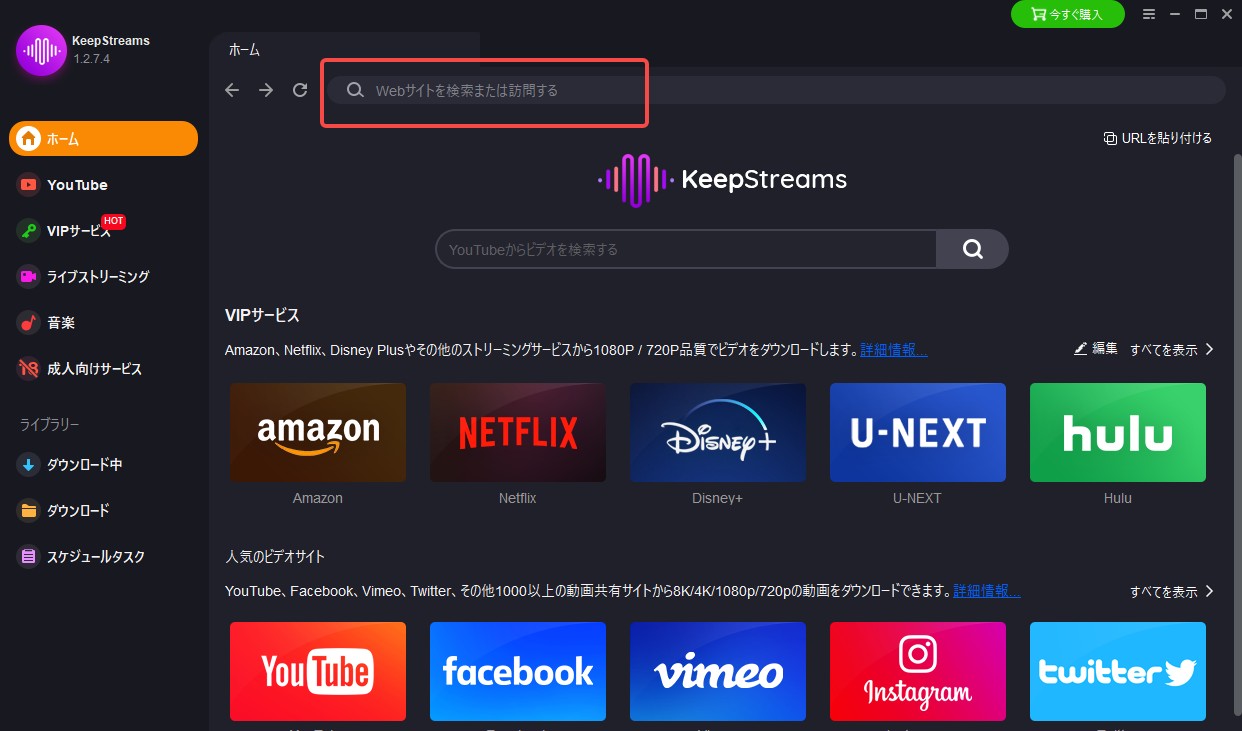
保存したい動画サービスのアイコンをタップしてサイトを開く、ダウンロードしたい動画を再生する
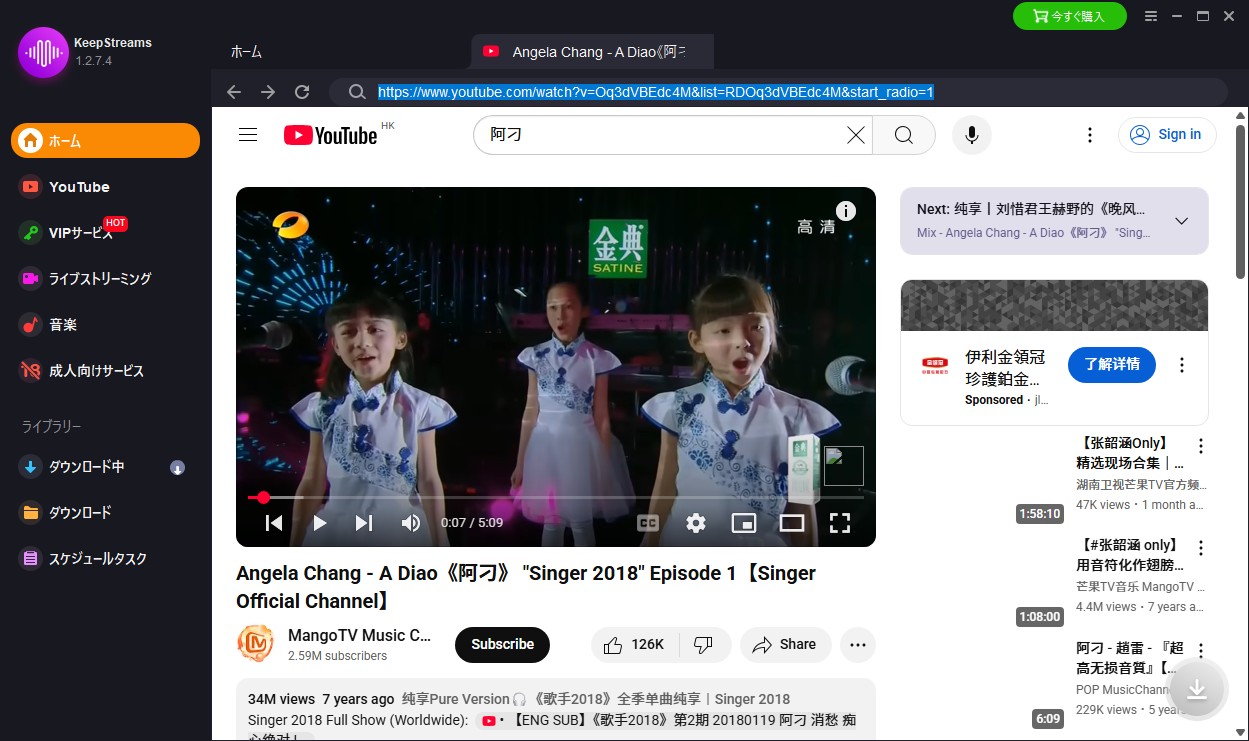
動画が解析される
解像度などの設定を選択して、ダウンロードを開始する
ソフト4: TunePat VideoGo All-In-One—— 録画(キャプチャ)も視野に
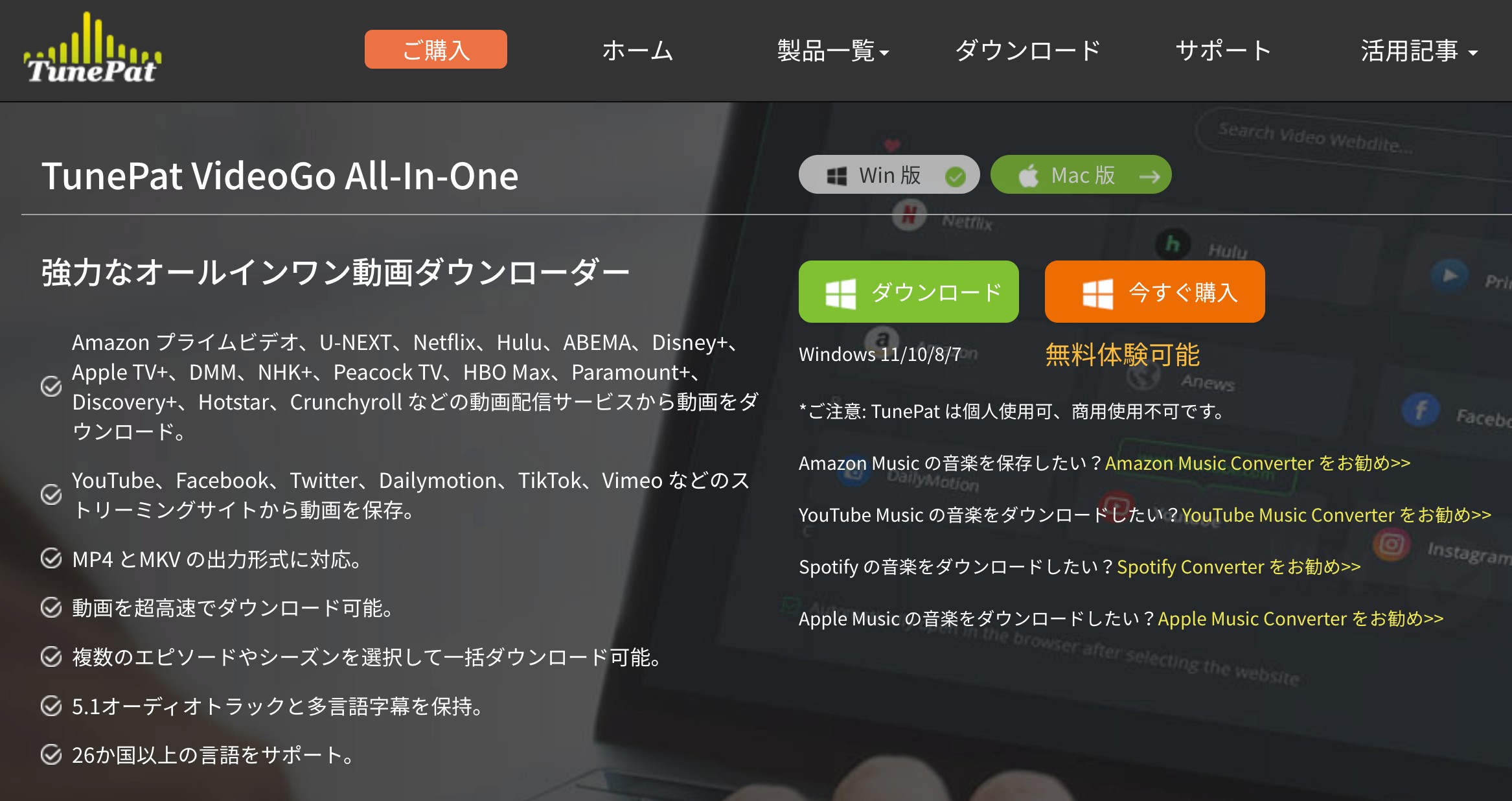
TunePat VideoGo All-In-Oneは、Amazon Prime Video、U-NEXT、Netflixなどの動画配信サービスから動画をダウンロードできるソフトウェアです。お気に入りの動画をダウンロードしてオフライン再生できるため、Wi-Fiが利用できない場所や、契約通信量が限界に近い状況でも、動画視聴を諦める必要がありません。
このソフトウェアの運営会社は、中国深圳に拠点を置くマルチメディアソフトウェア開発会社のAnvsoft, Inc.です。
メリットとデメリット
いいところ
- MP4/MKVというデバイスとの互換性が高い形式に対応
- H.264/H.265という2つのエンコードをサポート
- U-NEXT、Netflix、Hulu、Disney+などの人気サービスをカバー、録画機能も備える
- 広告ありの無料動画から広告をカットしてダウンロードできる
改善してほしいところ
- 無料版では5分までしか動画をダウンロードできない
- ダウンロード中にエラーが発生することがある
- 年間ライセンスか永久ライセンスしかなく月額料金が設定されていない
- 対応サイト数は少ない
使い方
目標のWebサイトを選択した後、内蔵ブラウザで対応のサイトが自動的に開く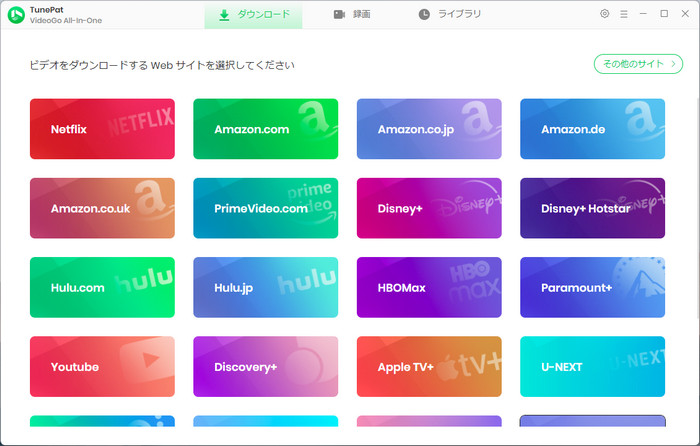
「ログイン」ボタンをクリックし、アカウント情報を入力してログイン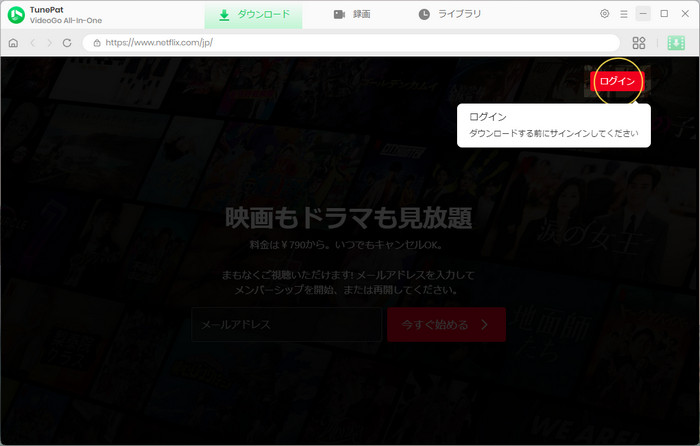
ダウンロードしたいNetflix動画を探す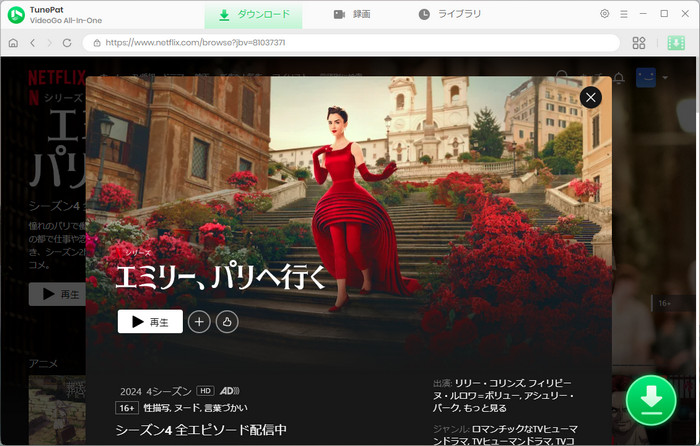
画面の右上にある「歯車アイコン」をクリックして、設定ウィンドウをする。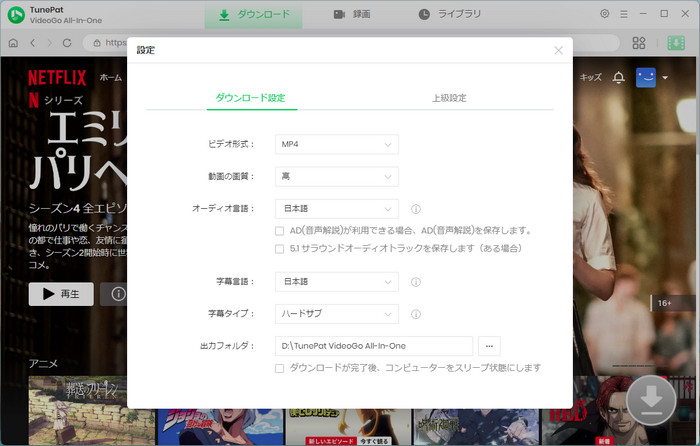
ダウンロードしたい動画の詳細ページで右下にある「ダウンロードアイコン」をクリックする
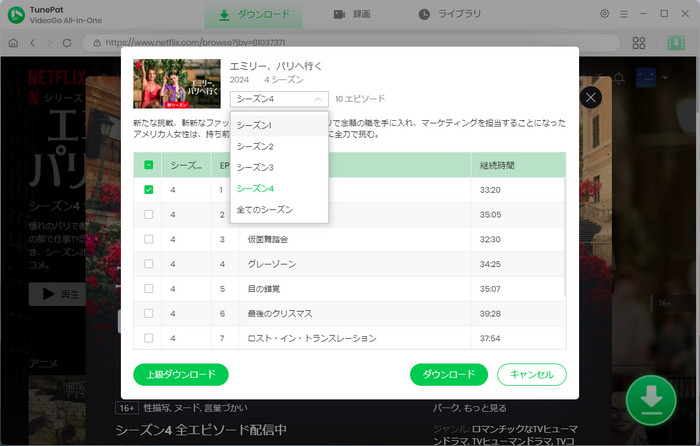
ダウンロードの進行状況は右側のパネルで確認できる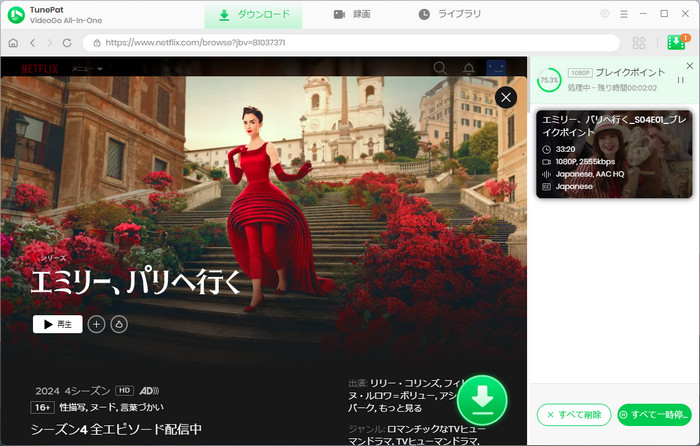
ソフト5: VideoProc —— AI+録画+軽いダウンロードの“一体型”
VideoProcは5KPlayerの有料版、オンライン動画ダウンロードツールと録画機能、DVD変換機能などを一体化したマルチメディアです。ダウンロード機能はあるが、基本的にYouTubeやニコニコ動画のような無料サイトだけ。Amazonプライム・ビデオやNetflixのようなストリーミング動画を保存するにはその録画機能を利用しましょう。AI動画処理技術も搭載しています。
無料体験で数分間体験可能、真ん中に大きな透かしが入っています。
プラグインやポップアップ広告が一切組み込まれていないため、ウイルス感染のリスクが非常に低く、セキュリティの観点から安全なソフトと信頼できます。
合わせて読みたい:VideoProcの無料版を徹底解説
メリットとデメリット
いいところ
- FC2、GyaO、ひまわり、hulu、ニコニコ、パンドラTVなどの動画共有サイトから音楽・動画をダウンロードできる。
- 録画機能で対応サイトが多い
- 動画共有サイトからダウンロードした動画をMP3/AACに簡単に変換できる。
- ウンロードした音楽・動画を自分のニーズに応じて作成したライブラリーで管理できる。
改善してほしいところ
- 無料版があるが、ダウンロード制限が多い
- ダウンロードできる動画サイトが一部の無料オンラインサイトだけ
- 動画録画に時間がかかる
- 動画によって、動作が重くなるのでパソコンではフリースすることになる
- 4K動画をダウンロードできることを宣伝し、実で使用すると制限があり、解像度は720より低い
使い方
① URLをコピー
ブラウザで目的の動画を再生し、アドレス欄のURLを選択 → Ctrl+C(Macは Cmd+C)でコピー。
※ プレイリスト対応:プレイリストのURLをコピーしておけば、VideoProc Converter AIに貼り付けるだけで一括ダウンロード可。

② URLを貼り付けて分析
アプリの「ビデオ追加」→「URL貼付け&分析」を開き、コピーしたURLを貼り付け→数秒待つ。
表示された候補から解像度・形式・フレームレート・サイズを選び、「選ばれた動画をダウンロード」**をクリック。
- 字幕も保存:一覧の「字幕」から字幕ファイルを選べば動画と一緒にDL。
- 一括設定:「全てに適用」**で、追加済みの全ファイルに同じ設定を適用。
- 複数追加:メイン画面の「ビデオ追加」から他のURLも追加して一括保存。
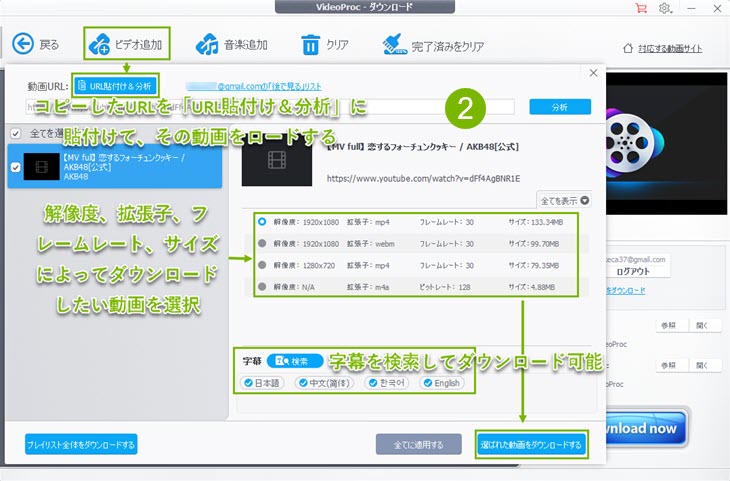
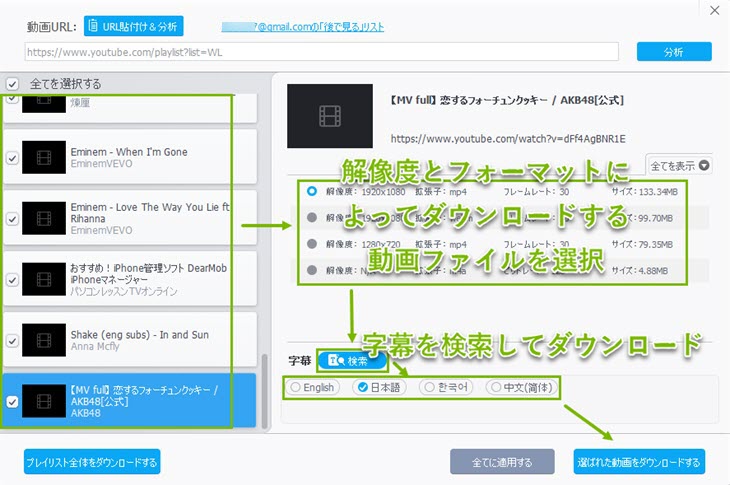
③ ダウンロード開始
準備が整ったら「Download Now」をクリックして開始。
![]()
よくある質問(FAQ)
Q1. 有料ソフトと無料ソフトの違いは?
A. 更新頻度/安定性、サポート、自動化(検出・キュー・並列)、高画質や字幕・多音声への対応などで差が出ます。日常運用では**“失敗時の再試行と追従更新”**の差が特に効きます。
Q2. “直接ダウンロード”と“再エンコード(録画)”の違いは?
A. 直接DLは速く原画質を保ちやすい一方、サイト仕様に強く依存します。録画/再エンコードは互換性が広い反面、品質や所要時間のコストが増えます。用途で使い分けます。
Q3. 字幕や多音声は維持できますか?
A. 製品とサイトの組み合わせ次第です。外部字幕(.srt)書き出しや多音声選択をチェックポイントに。
Q4. 返金やライセンスはどう見る?
A. 返金期間/条件、台数、年額/永久、通貨を事前確認。キャンペーンや通貨換算で実質価格が変わります。
まとめ
- 運用の手間を最小化したい:StreamFab
- 価格重視+主要配信でOK:MovPilot
- 年額で費用を平準化したい:KeepStream
- 録画/広告トリミングも必要:TunePat
- AI搭載でDLは補助:VideoProc
最後に:購入前に対応サイト/返金/ライセンス/価格を必ず公式で再確認してください。仕様変更への追従が速い製品ほど、実運用の総コストは下がります。
ぜひ、自分のニーズに合わせて選択してください。






